Изборник Виндовс десним кликом омогућава вам дабрзо приступите често коришћеним опцијама. На пример, да бисте променили резолуцију екрана, морате да отворите контролну таблу, изаберете подешавања персонализације и одете на картицу Резолуција екрана, али као што можда знате да се дијалогима персонализације и резолуције екрана може брзо приступити са десне стране десно- кликните контекстни мени. Виндовс алатке менија десним кликом су развијене како би прошириле изворне опције контекстног менија, омогућавајући корисницима додавање, измене и преименовање опција менија десним кликом. Узмимо, на пример, претходно покривен ЦонтекЕдит (прегледан овде), он не само да омогућава додавање и уређивање нових ставки контекстног менија, већ омогућава и конфигурисање ДДЕ (Дата Динамиц Екцханге) подешавања. Данас имамо једну такву преносиву апликацију за вас која се зове Кликните десним кликом на Цреатор Схортцутс Цреатор који вам омогућава да додате пречице за апликације,датотеке и мапе у десни контекстни мени Виндовс Десктоп-а као и Виндовс Екплорер. Помоћу апликације можете брзо приступити често кориштеним апликацијама, датотекама и мапама без потребе за навигацијом кроз различите локације. Више детаља након паузе.
Десним кликом пречице креатор приказује једноставну употребуприступ. На врху се налазе мени Датотека и Алати, док су на траци са алаткама доступни тастери Додај датотеку, Додај фасциклу, Уреди и Обриши. Приказује све пречице које додате контекстном менију десног клика у главном прозору.

Можете да измените Име, Пут, додате Аргументе и промените Икону било које пречице коју додате у програм тако што ћете га одабрати са листе и кликнути на дугме Уреди с врха.
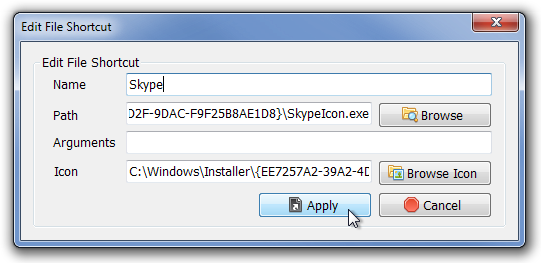
Све додате пречице тренутно су доступне у контекстном менију десног клика.
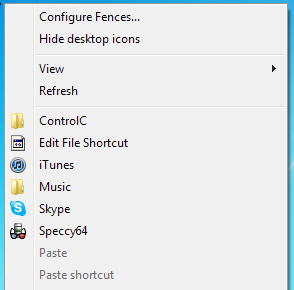
Дијалошки оквир „Опције“ у менију Алати садржисамо једна опција; омогућава вам да додате било коју ставку на коју кликнете десним тастером миша, из самог контекстног менија. То значи да, након што омогућите ову поставку, можете десним тастером миша кликнути било коју ставку коју желите да додате, а опција за додавање десном клику ће бити присутна у контекстном менију. Звучи збуњујуће? Снимак екрана испод ће вам помоћи.
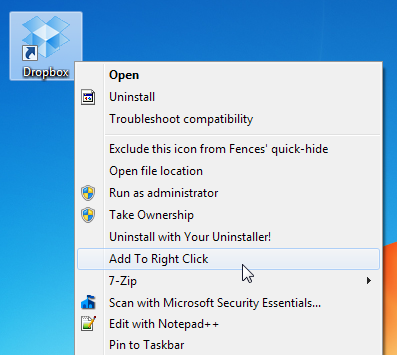
Иако вам апликација омогућава брзо додавањеставке у контекстни мени десног клика, нема могућност промене редоследа ставки на листи. Пречице су подразумевано сортирана по абецеди и овај низ се не може мењати. Десни клик кратице пречице ради и на 32-битној и на 64-битној верзији система Виндовс КСП, Виндовс Виста,. Виндовс 7 и Виндовс 8.
Преузмите Цреатор десног клика пречице
Свиђа вам се ова апликација? Такође бисте желели да проверите друге алате за уређивање контекстног менија које смо до сада покривали.













Коментари